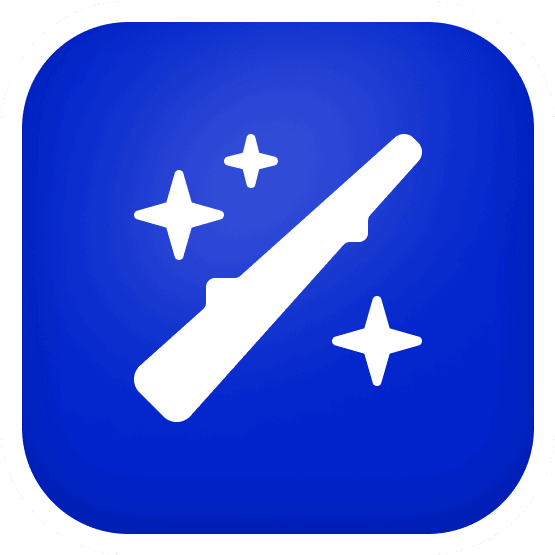Face au géant qu’est Microsoft Word, Google Docs parvient à se faire une place dans le quotidien des entreprises qui l’utilisent pour différentes tâches. Cette alternative vous propose de nombreuses fonctionnalités pertinentes, telles que la numérotation des pages, vous permettant de créer des documents aux normes.
Aujourd’hui, nous vous aidons à maîtriser au mieux Google Docs et ses subtilités, et plus précisément comment numéroter les pages pour un document parfaitement structuré.
Plan de l'article
Pourquoi utiliser Google Docs pour ses documents ?
De plus en plus apprécié pour ses nombreux avantages, Google Docs, se démarque des géants concurrents pour vous proposer une plateforme pratique, facile à prendre en main et totalement intégré à Google Drive.
Parmi les principales qualités de cet outil, nous retrouvons le travail collaboratif. Ainsi, plusieurs utilisateurs auront la possibilité d’éditer un même document, pour une efficacité optimale.
D’autre part, Google Docs met en avant une synchronisation automatique, permettant d’enregistrer votre progression de façon systématique. De fait, vous dites adieu aux sauvegardes oubliées et aux documents à recommencer suite à une coupure d’internet ou de courant.
Enfin, il s’agit d’une plateforme des plus complètes, puisqu’elle ouvre la porte à d’éventuelles extensions, permettant d’en améliorer les performances. À titre d’exemple, le correcteur de faute MerciApp saura parfaitement s’intégrer à l’outil Google Docs, en garantissant des documents exempts de fautes d’orthographe.
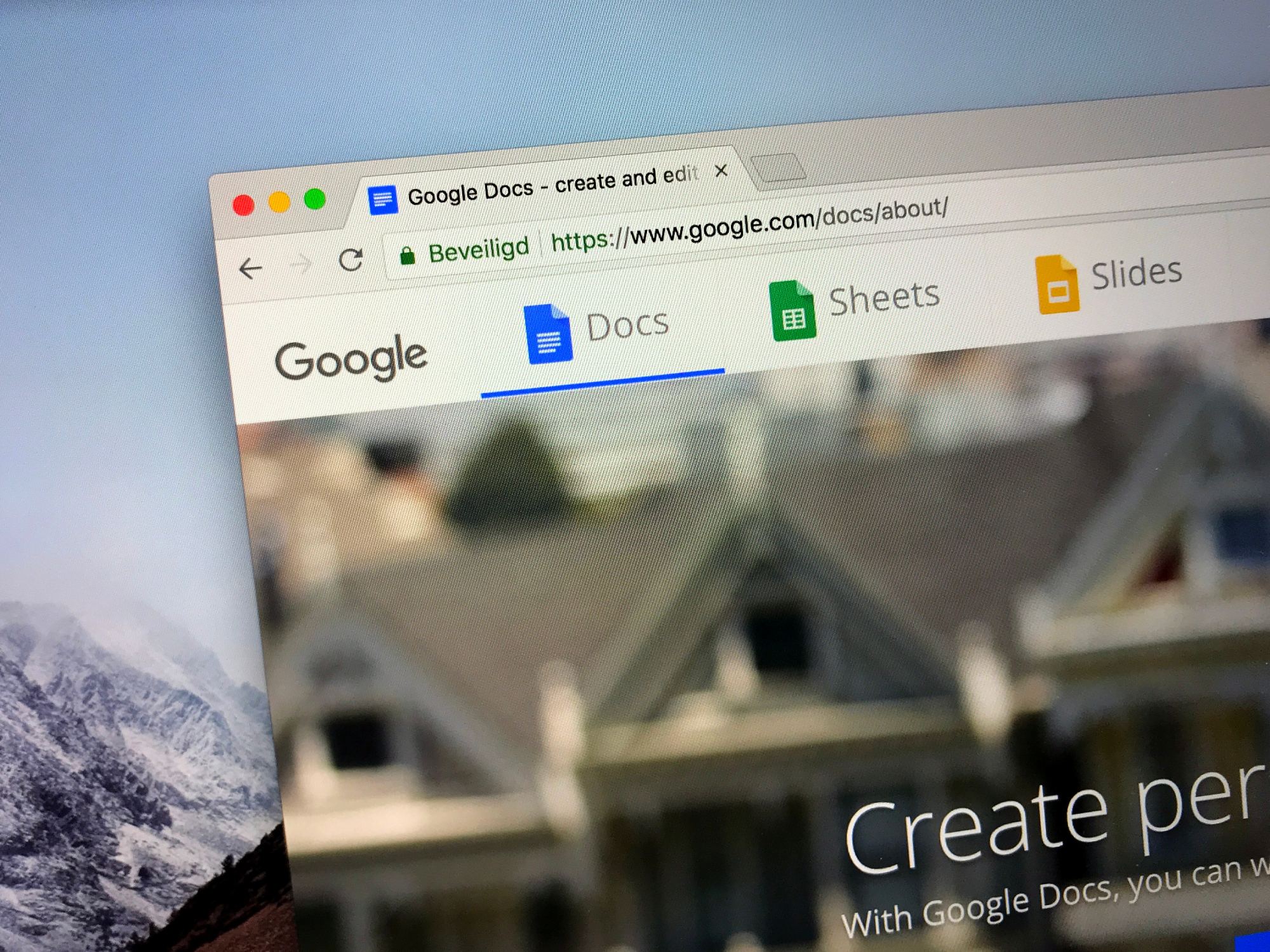
Numéroter les pages sur Google Docs : quels intérêts ?
Durant les études ou dans le cadre d’un exercice professionnel, il n’est pas rare d’utiliser des logiciels de bureautique tels que Google Docs. En fonction des missions qui vous sont assignées, il convient parfois d’appliquer certaines règles de mise en page. Parmi les plus récurrentes, nous retrouvons notamment la pagination.
Si elle peut sembler triviale, la numérotation des pages d’un document se montre des plus pratiques, tant pour le lecteur que pour le rédacteur. Lorsqu’un sommaire est intégré, la pagination permet au lecteur de se repérer et d’accéder plus rapidement aux sections ou chapitres qui l’intéressent.
Nous précisons aussi que la numérotation des pages pourra également se montrer pertinente pour l’éditeur du document. En effet, Google Docs permet la création automatique d’un sommaire qui saura se structurer selon la pagination.
Vous profitez ainsi d’un document parfaitement structuré et agréable à consulter.
N’oubliez pas de lire notre article : Comment modifier les marges sur Google Docs ?
Les paramètres à connaître pour numéroter les pages d’un document
Lorsque se pose la question de la numérotation des pages sur un document Google Docs, il convient de prendre en compte certains paramètres. Où placer le numéro de page ? À partir de quelle page commencer la numérotation ? Nous répondrons à chacune de vos questions.
La numérotation des pages pourra être effectuée de différentes façons, en fonction de vos attentes. De manière automatique ou manuelle en ajoutant un pied de page, la pagination de votre Google Docs vous obéit au doigt et à l’œil.
Selon le type de document que vous créez ou éditez, certaines réglementations devront être suivies quant à la mise en page. Celles-ci peuvent notamment concerner la pagination, ainsi que la page à partir de laquelle doit commencer la numérotation.
Sur Google Docs, il vous sera tout à fait possible de déterminer ledit paramètre, en respectant les étapes suivantes :
- Ouvrez votre document depuis Google Docs ;
- Cliquez sur “insertion”, puis “numéro de page” et enfin “autre options” ;
- Indiquez la page à laquelle vous souhaitez que la numérotation commence dans l’encadré dédié.
Numéroter les pages sur Google Docs : les étapes depuis un PC ou un Mac.
La numérotation des pages peut être réalisée à n’importe quel moment de l’édition de votre document.
Il vous suffira de suivre quelques étapes, depuis votre document. Placez votre curseur sur votre barre de menu située en haut de votre page et :
- Cliquez sur “insertion”
- Sélectionnez “numéro de page”
Par la suite, quatre possibilités s’offriront à vous :
- Option 1 : la numérotation est placée en haut à droite du document et débute dès la première page.
- Option 2 : la numérotation est placée en haut à droite du document et débute à partir de la seconde page.
- Option 3 : la pagination est placée en bas à droite et commence à la première page.
- Option 4 : la pagination est placée en bas à droite et débute à la seconde page.
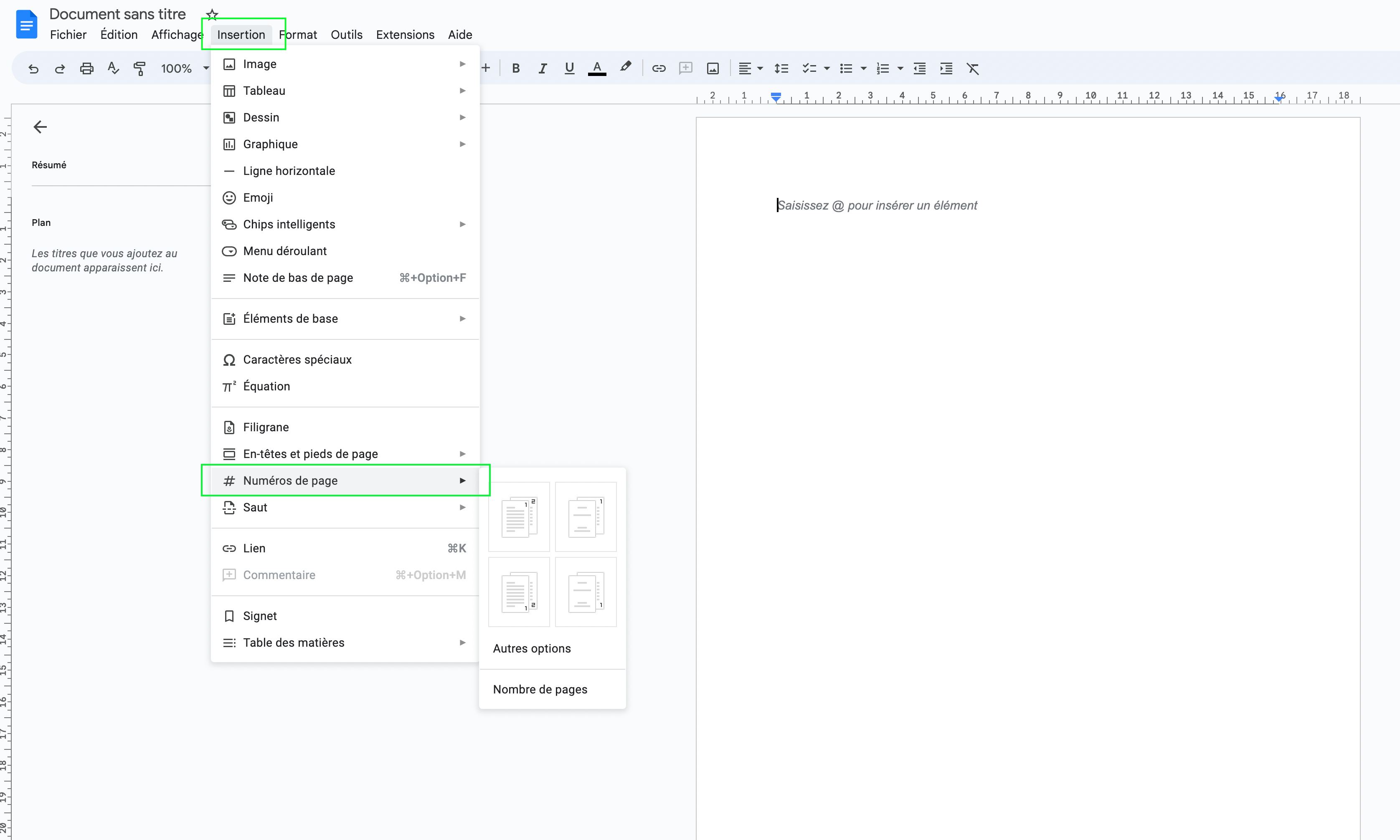
Comment numéroter les pages Google Docs depuis un smartphone ?
À l’heure actuelle, nombreux sont les collaborateurs à utiliser Google Docs depuis différents supports : tablette, smartphone, etc. Cela permet une réelle praticité, puisque ces derniers pourront éditer leurs documents en toute simplicité, où qu’ils soient.
De façon à garantir une expérience utilisateur optimale, les versions mobiles de Google Docs vous permettent les mêmes options que depuis un PC, y compris pour ce qui est de la numérotation des pages.
Sur Android comme iOS, il vous suffit simplement de suivre ces quelques étapes, après avoir ouvert l’application Google Docs :
- Appuyez sur “+”
- Sélectionnez “insérer”
- Puis “numéro de page”
La démarche est semblable à celle sur PC, ce qui vous garantit une prise en main rapide, quel que soit le support utilisé.